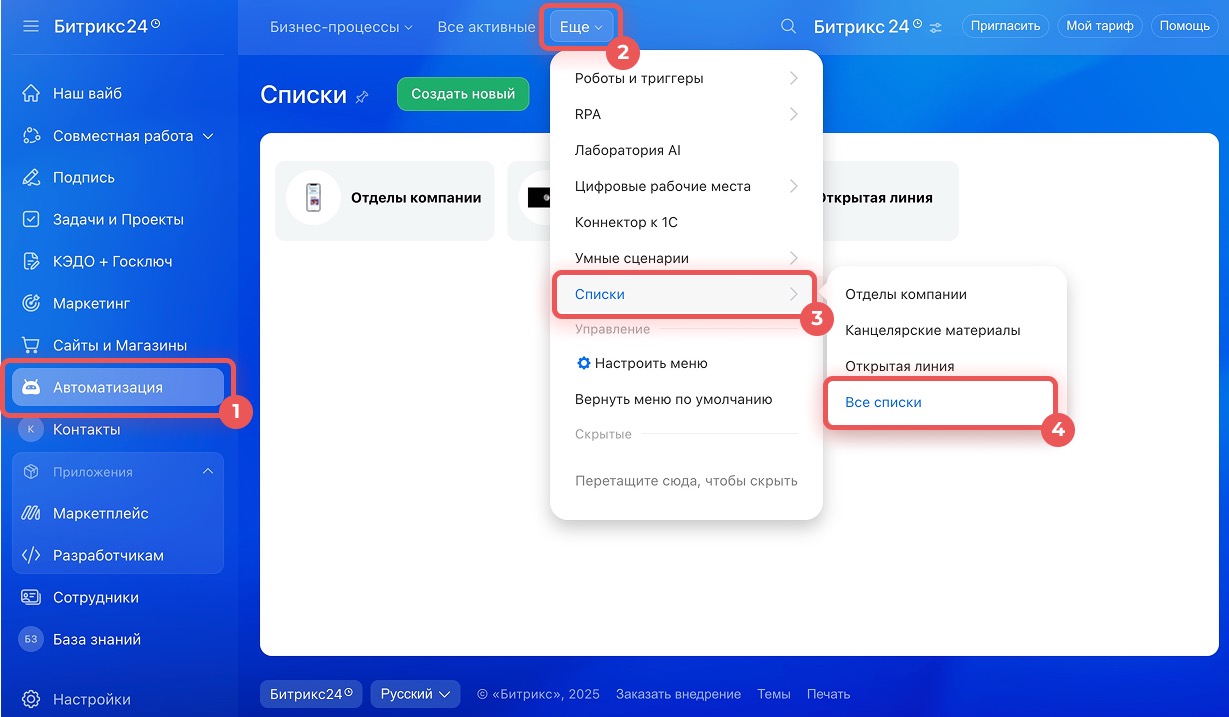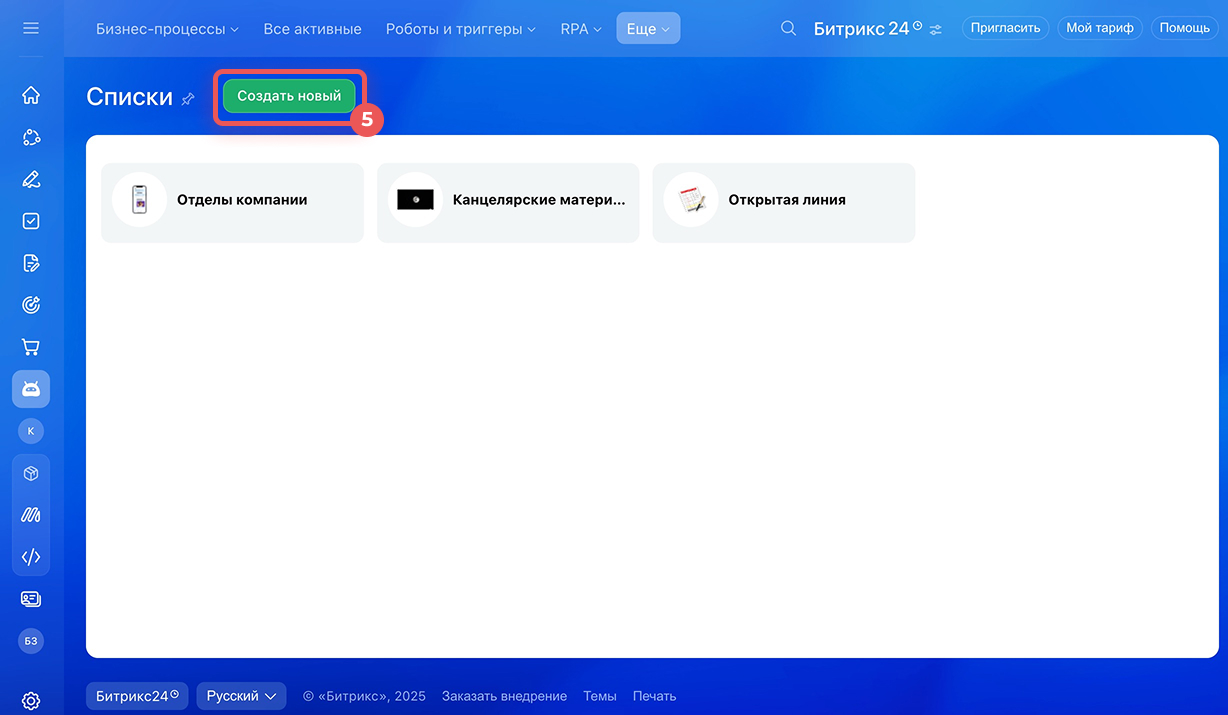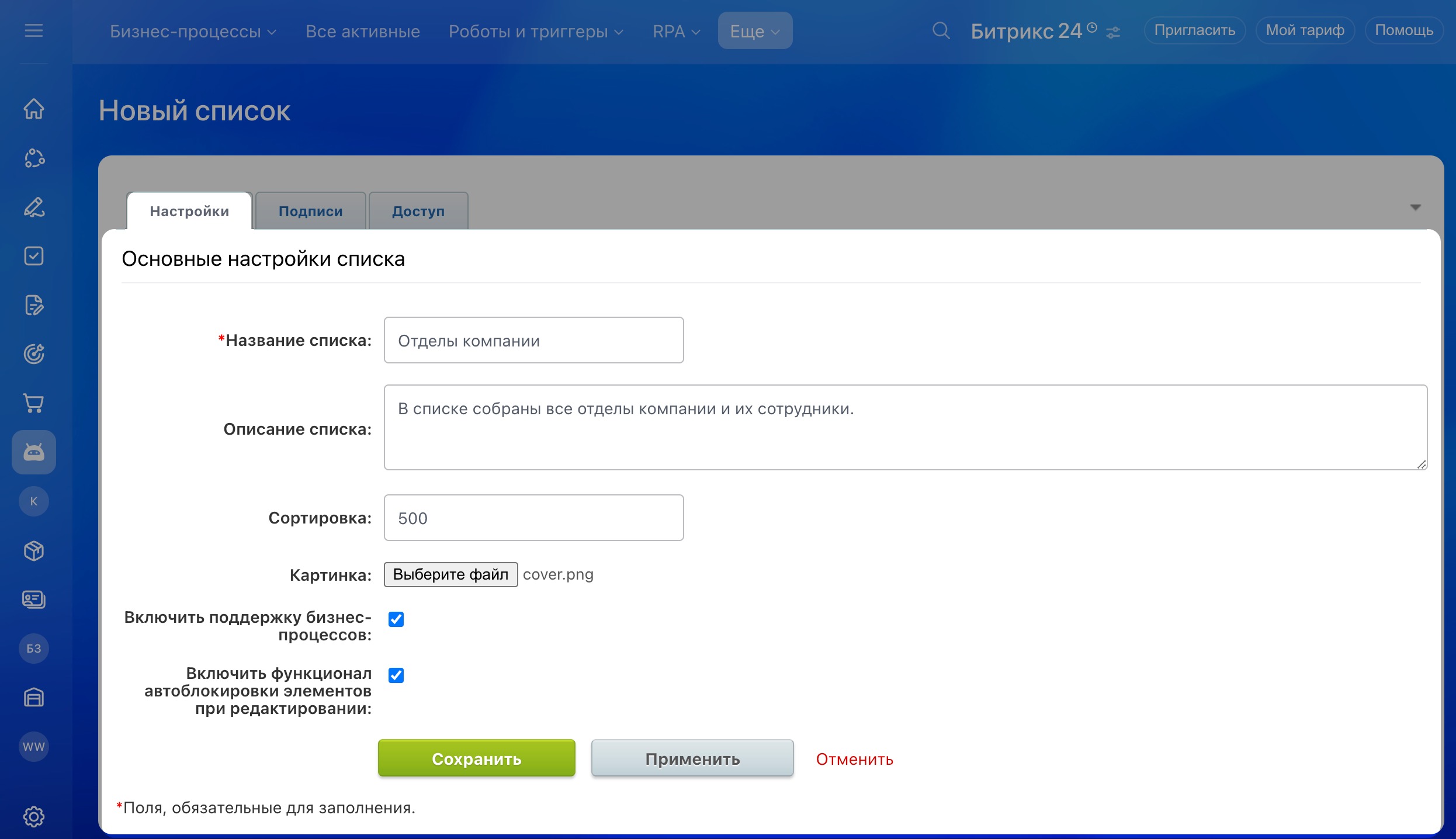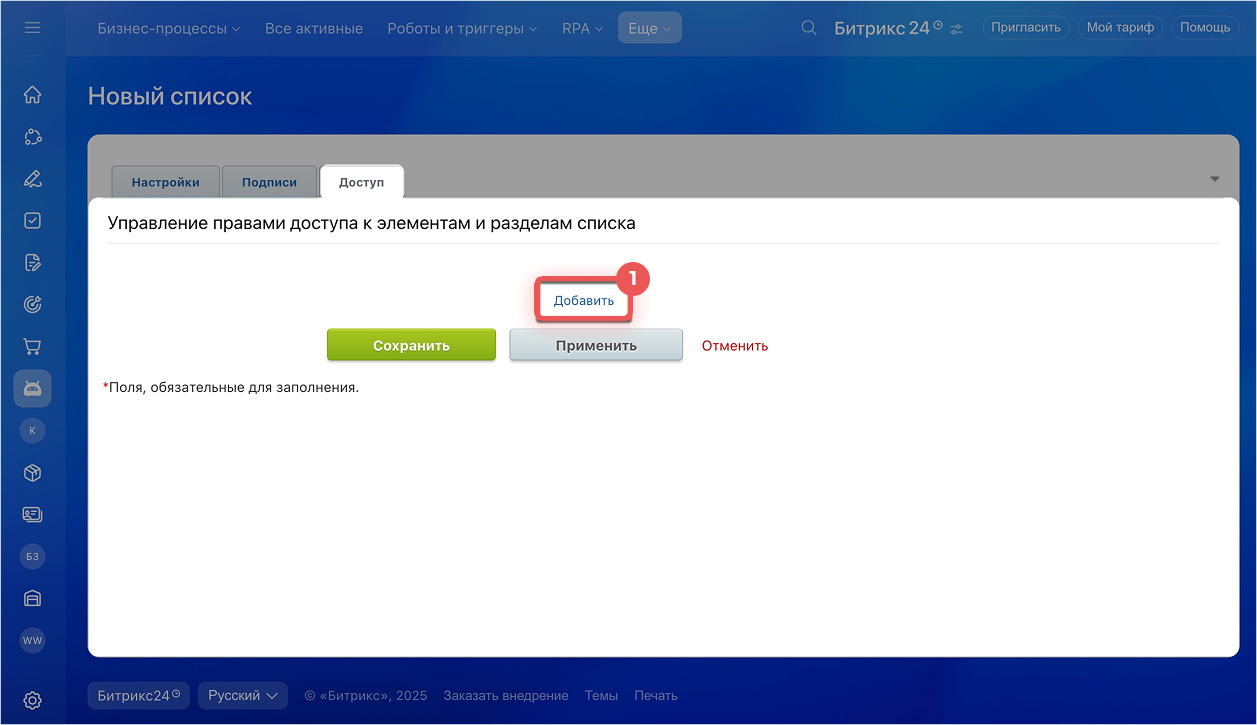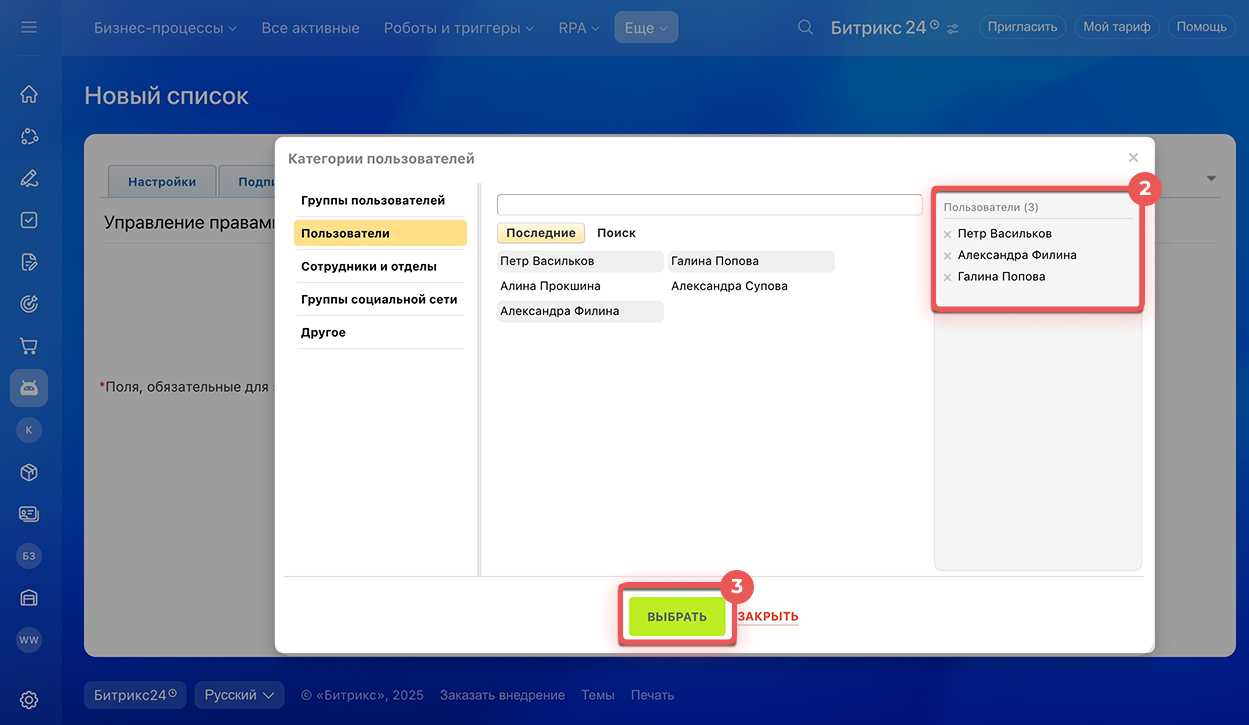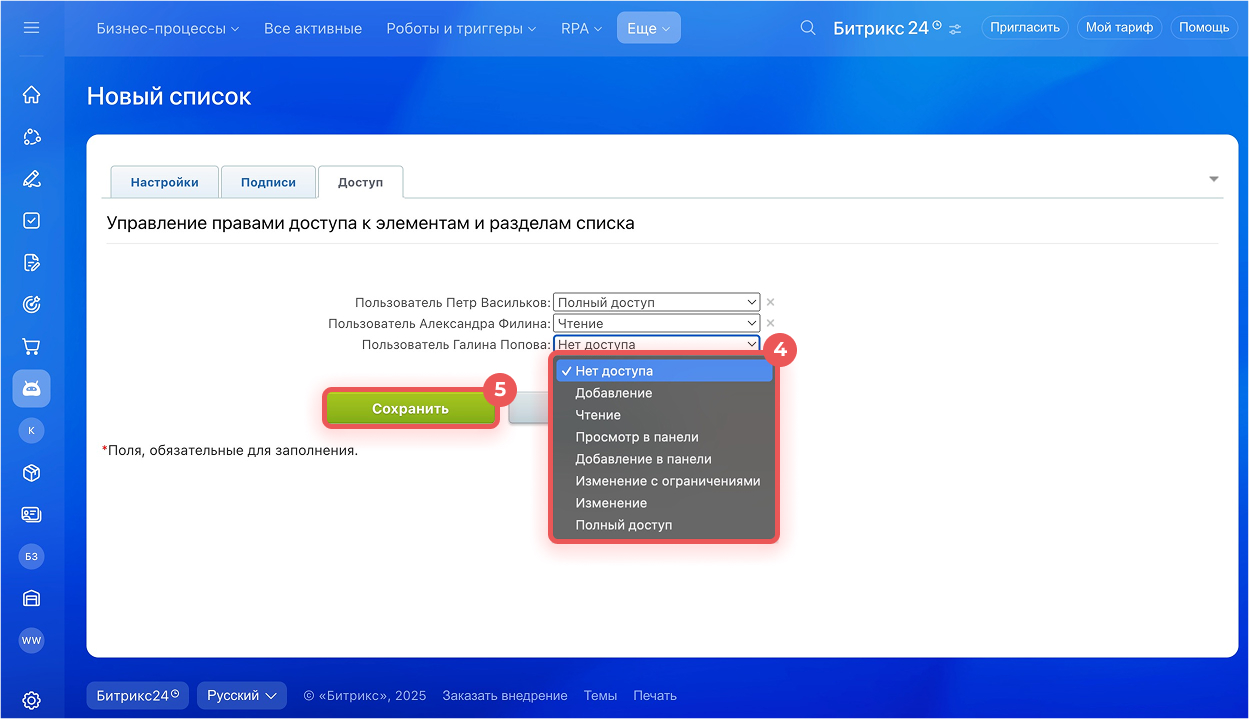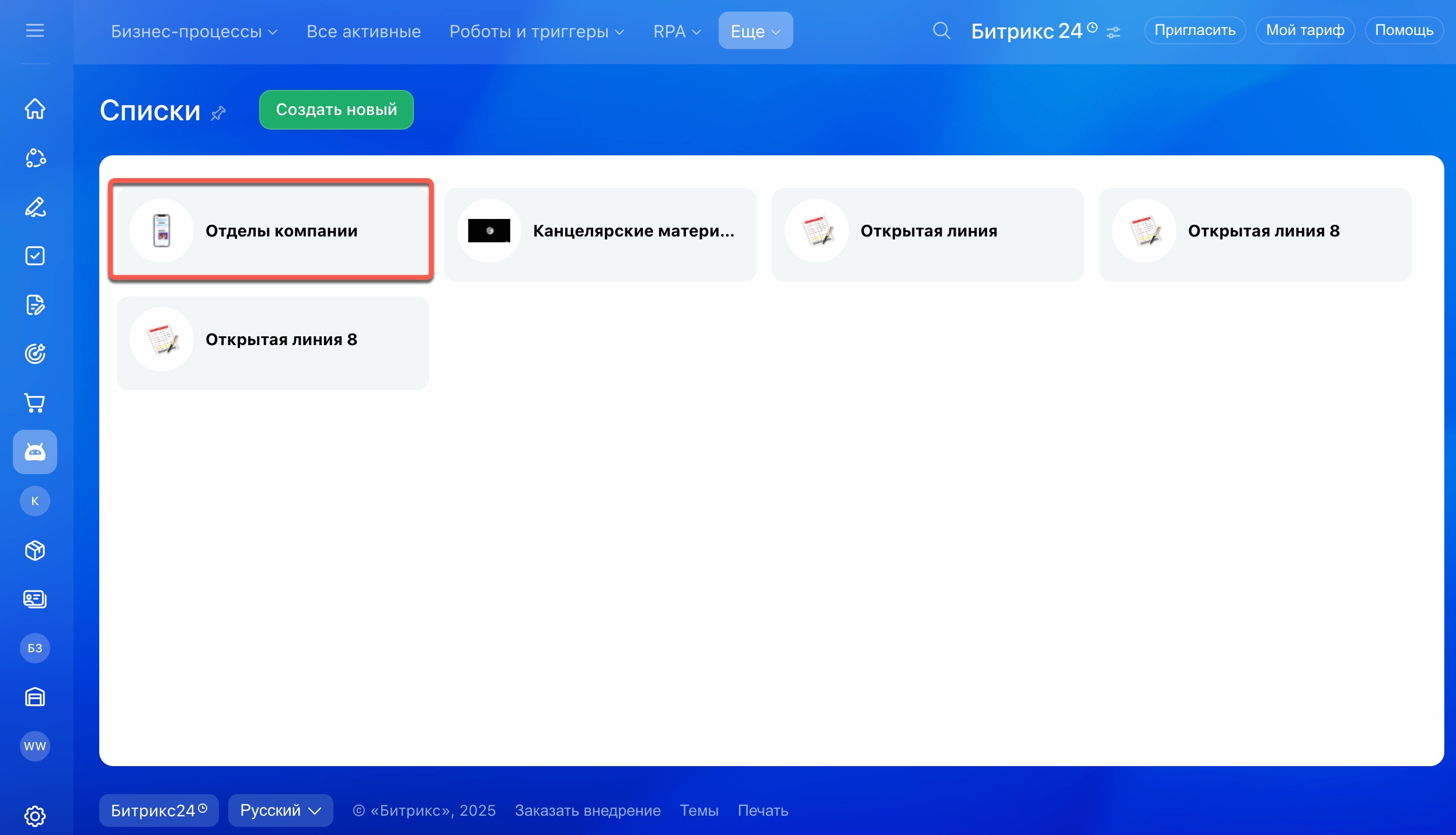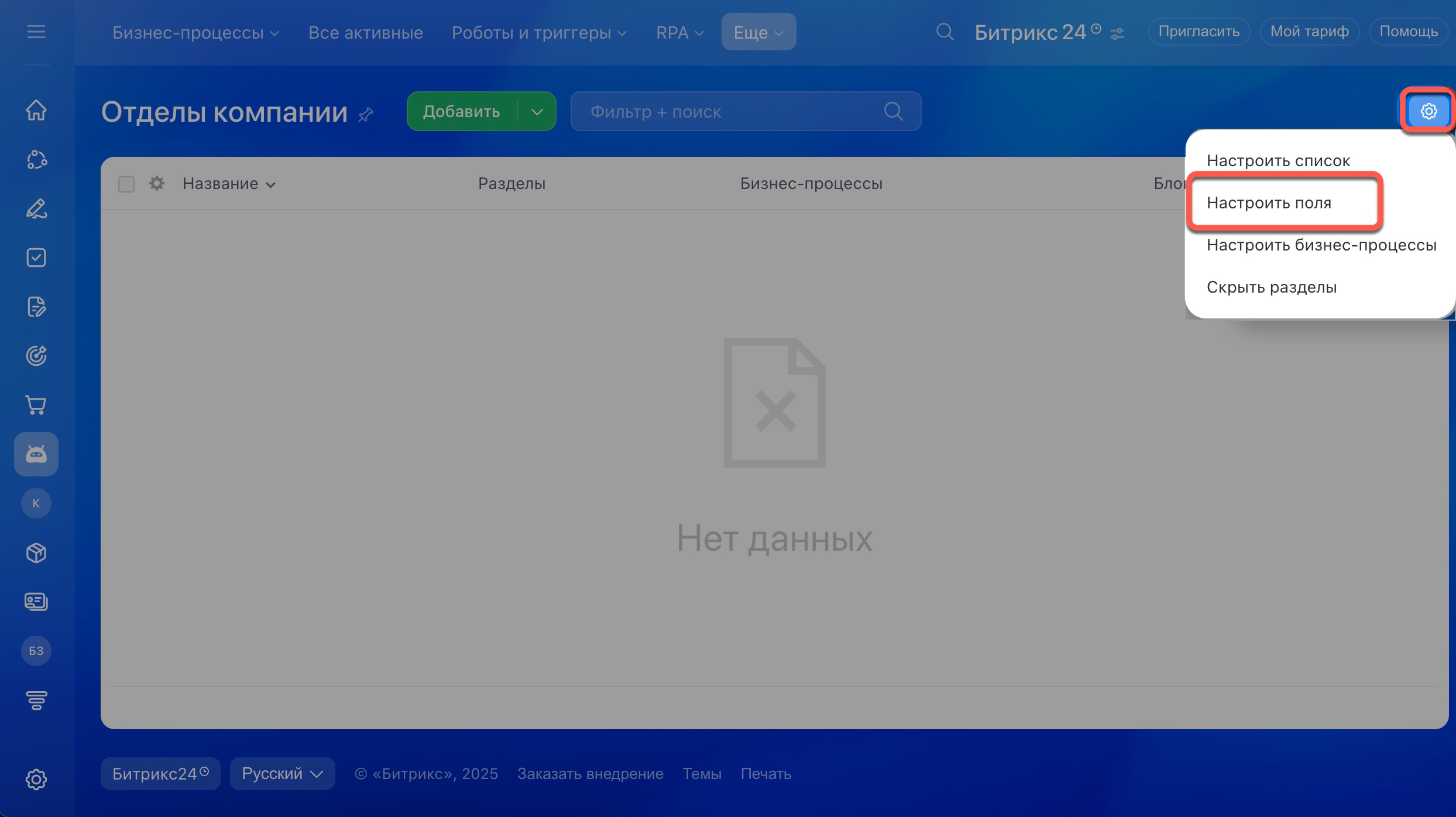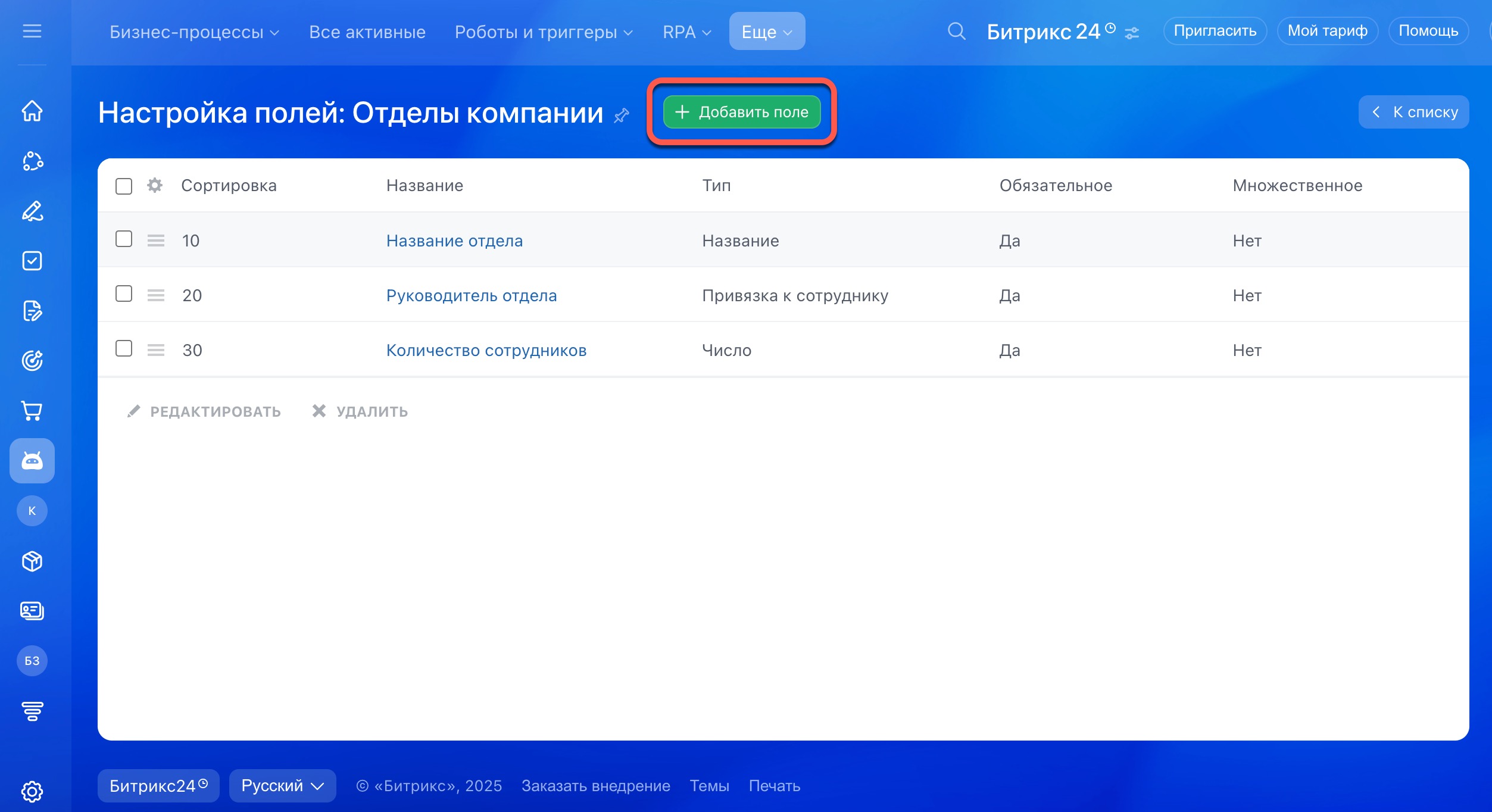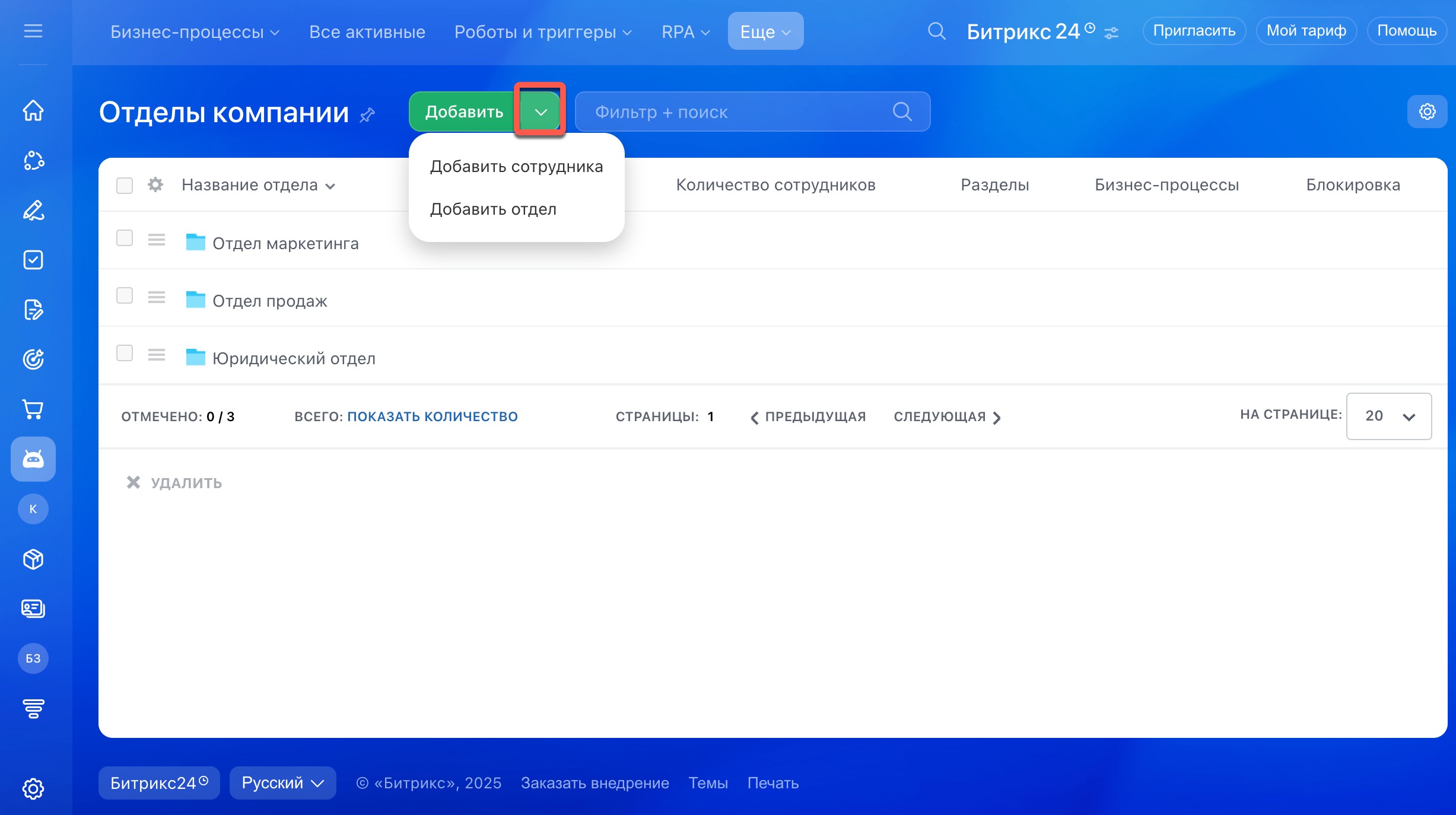Списки в Битрикс24 помогают хранить и систематизировать разные данные: реестр договоров, каталог оборудования, учет канцелярии и так далее. Вы можете настроить их под свои задачи: добавить поля и разделы, связать с другими инструментами. Например, при добавлении нового договора в список можно настроить бизнес‑процесс, который автоматически создаст задачу для менеджера и отправит уведомление ответственному.
Тарифные планы
В статье расскажем, как:
Создать список
1–4. Перейдите в раздел Автоматизация > Еще > Списки > Все списки.
5. Нажмите Создать новый.
Указать основную информацию. На вкладке Настройки заполните поля.
- Название списка — отображается на странице списков.
- Описание списка — укажите его назначение. Это поможет сотрудникам выбрать нужный.
- Сортировка — определяет положение списка в общем перечне: чем меньше число, тем выше он отображается на странице.
- Картинка — загрузите изображение для списка, чтобы быстрее находить нужный.
- Включить поддержку бизнес-процессов — для списка можно будет настроить бизнес-процесс. Как настроить бизнес-процессы в ленте новостей
- Включить функционал автоблокировки элементов при редактировании — другие сотрудники не смогут редактировать элемент списка, пока вы с ним работаете.
Переименовать элементы и разделы. На вкладке Подписи вы можете переименовать стандартные названия полей списка под свои задачи. Например, если вы создаете список отделов компании, то Элемент можно изменить на Отдел, а Раздел на Сотрудники.
Настроить доступ. На вкладке Доступ настройте права сотрудникам, которые будут работать со списком.
1. Нажмите Добавить.
2. Выберите сотрудников или отделы, которым надо настроить права.
3. Кликните Выбрать.
4. Укажите права доступа для каждого сотрудника или отдела.
5. Нажмите Сохранить.
Виды прав:
- Нет доступа — сотрудник не видит список.
- Чтение — разрешено просматривать список.
- Просмотр в панели — разрешено просматривать список и его элементы. Этот вид прав актуален для коробочной версии Битрикс24.
- Добавление — можно добавлять элементы в список.
- Добавление в панели — можно добавлять и просматривать элементы списка. Этот вид прав актуален для коробочной версии Битрикс24.
- Изменение с ограничениями — запрещено добавлять и удалять разделы.
- Изменение — можно добавлять, удалять и редактировать разделы и элементы.
- Полный доступ — разрешены все действия: создание, изменение, настройка списка и полей, запуск бизнес-процессов с элементами списка.
Добавить поля
По умолчанию для описания элемента списка есть одно поле — Название. Чтобы указать другие параметры, создайте дополнительные поля. Например, для списка отделов можно указать руководителя и количество сотрудников.
Перейдите в список и нажмите Настройки (⚙️) > Настроить поля > Добавить поле.
Как создать поля списка
Добавить разделы и элементы
Чтобы начать работу со списком, нужно наполнить его информацией. Перейдите в список и нажмите на стрелку рядом с кнопкой Добавить. Выберите, что добавить: раздел или элемент.
Как добавить элементы списка
- Списки помогают хранить и систематизировать разные данные: реестр договоров, каталог оборудования, учет канцелярии и так далее.
- Списки можно использовать отдельно или связать с другими инструментами Битрикс24.
- Создавать списки может только администратор Битрикс24.
- Перейдите в раздел Автоматизация > Еще > Списки > Все списки и нажмите Создать новый. При необходимости укажите основную информацию, переименуйте элементы и разделы и настройте права доступа.
- В списке можно настроить поля для описания элементов, добавить разделы и элементы.
Коротко
Рекомендуем прочитать: